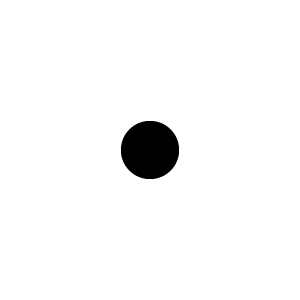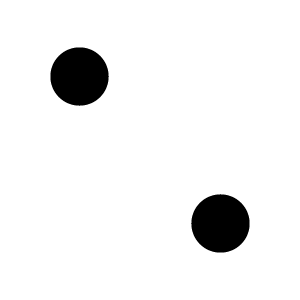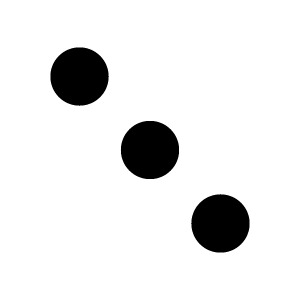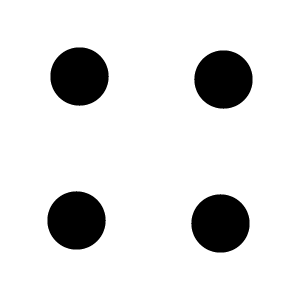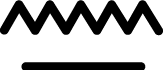
这样的小招
○
你可知道?
1
视频源关联/取消设置
萤石工作室
操作步骤
登入萤石云账号,左键单击左下角“设备管理”,选中录像机进入“设备详情”页面,找到“关联的视频源”。
2
可以勾选想要在萤石云账号里显示的视频源或者取消不想在萤石云账号里显示的视频源,比如一台32路的录像机,前端只接入了16个摄像头,可以只勾选有摄像头接入的视频源。
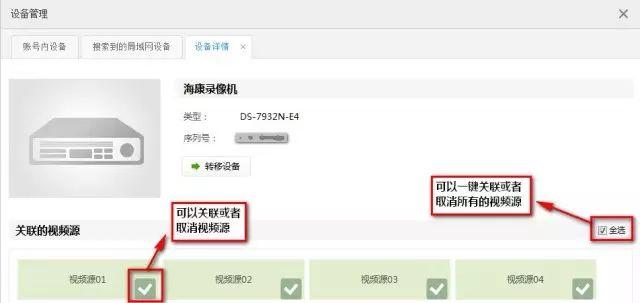
网页登入萤石云
操作步骤
电脑打开浏览器,访问萤石官网www.ys7.com,点击进入萤石云,登入萤石云账号和密码。
2
进入“配置管理–设备管理”,选中录像机进入“设备详情”。

2
自定义设备名称
萤石工作室
操作步骤
登入萤石云账号,左键单击左下角“设备管理”,编辑设备名称。如果一个账号里有很多设备,为了方便查找可以自定义设备名称哦。
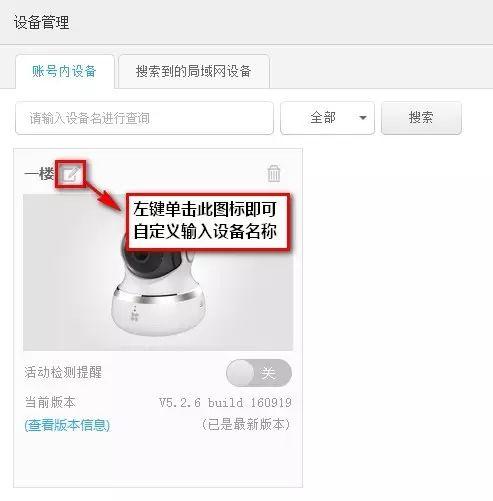
网页登入萤石云
操作步骤
电脑打开浏览器,访问萤石官网www.ys7.com,点击进入萤石云,登入萤石云账号和密码。
2
进入“配置管理–设备管理”,选中录像机进入“设备详情”。
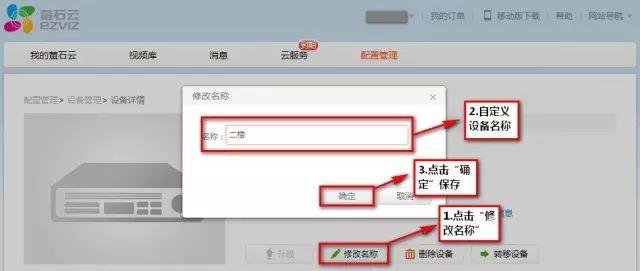
萤石云视频
操作步骤
打开手机萤石云视频软件,登入萤石云账号,进入左下角“萤石”,然后按照下图所示操做即可。
苹果系统手机


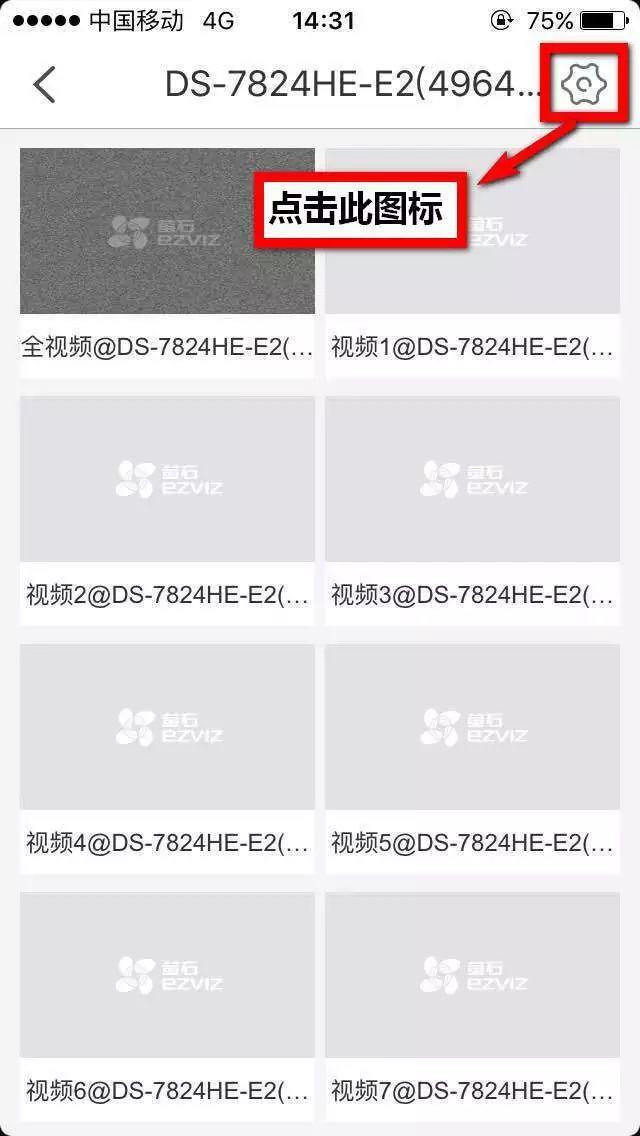
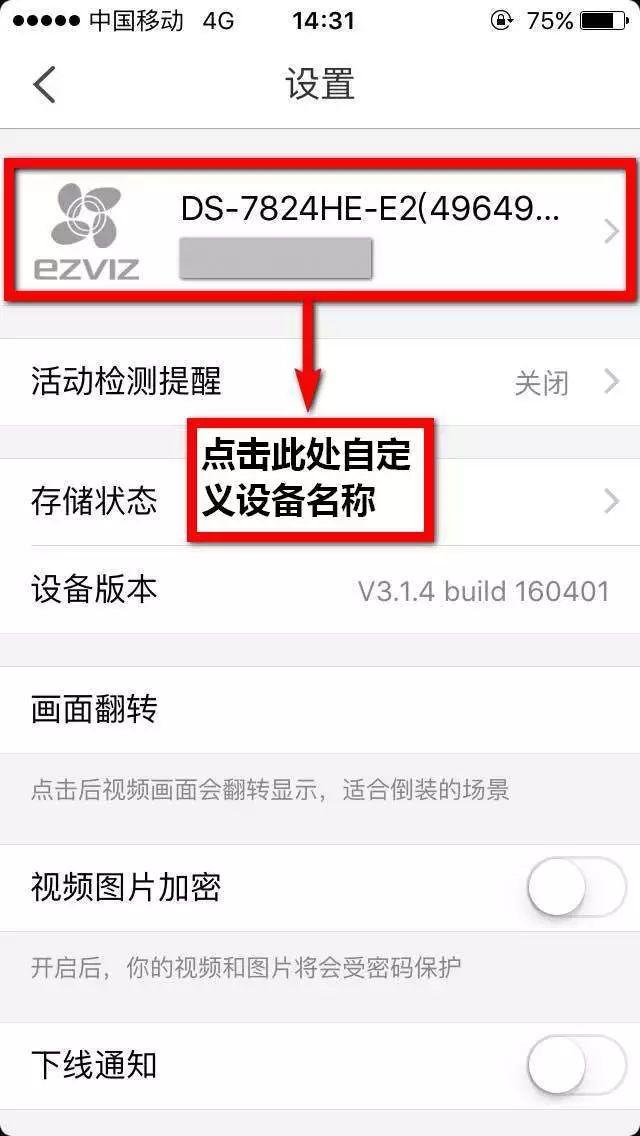
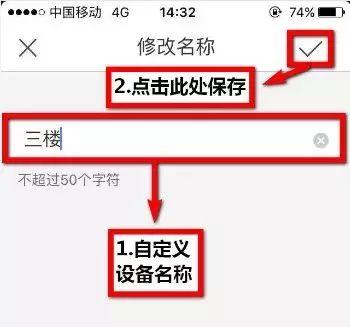
安卓系统手机页面

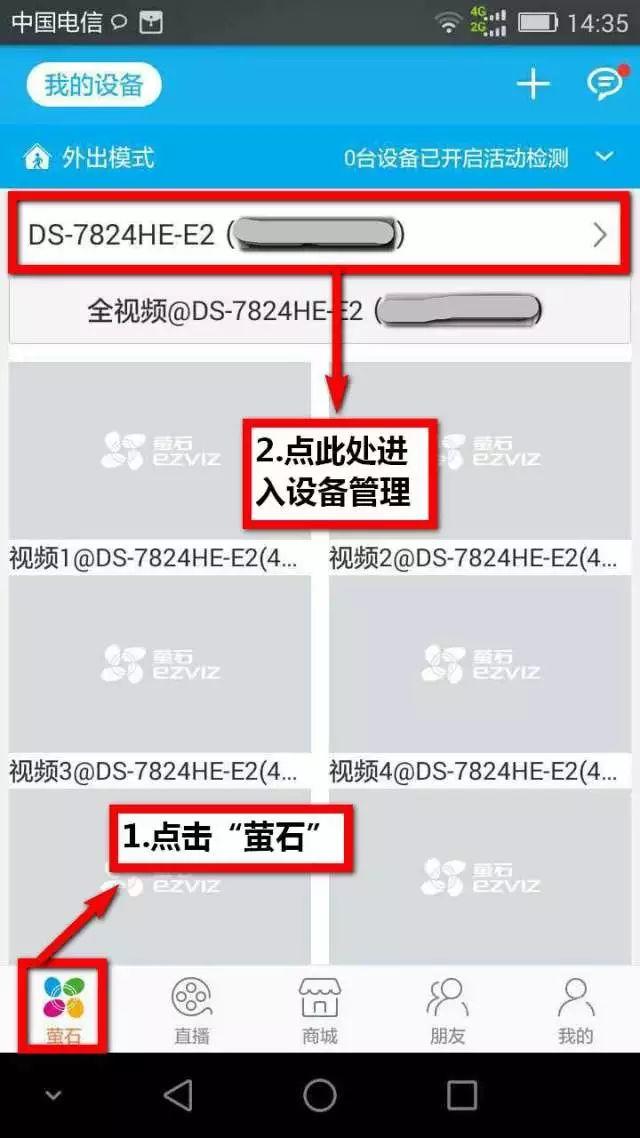
后面步骤参考苹果手机页面。
3
自定义通道名称
萤石工作室
操作步骤
登入萤石云账号,左键单击左下角“设备管理”,选中录像机进入“设备详情”页面,找到“关联的视频源”。
2
自定义不同通道的名称,这样在萤石云预览的时候想要看哪个画面根据自定义的通道名称可以快速找到对应的画面。
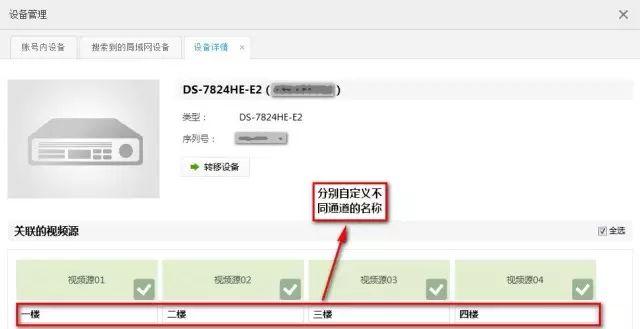
网页登入萤石云
操作步骤
电脑打开浏览器,访问萤石官网www.ys7.com,点击进入萤石云,登入萤石云账号和密码。
2
进入“配置管理–设备管理”,选中录像机进入“设备详情”。
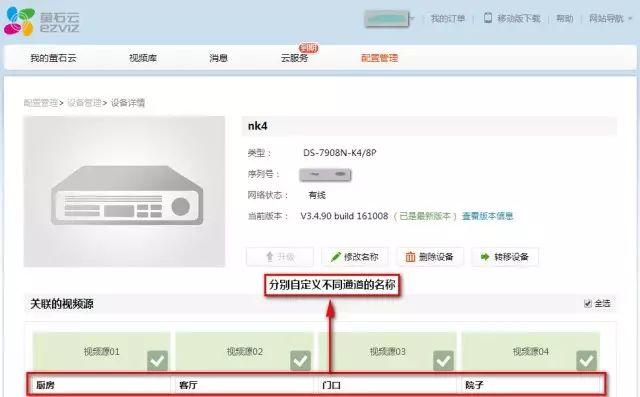
萤石小招三步走
小编来总结
☑ 视频源关联/取消;
☑ 设备名称自定义;
☑ 通道名称自定义。
电脑萤石工作室软件可以在萤石官网–服务与下载–下载中心里获取哦,别再说找不到啦。

原文链接:https://smartroomcn.com/37521.html